Çoklu Görev İçin iPad'de Ekranı Bölme
Miscellanea / / August 04, 2021
Reklamlar
Çoklu görev, iPhone, iPad veya Macbook'unuz olsun, akıllı aygıtlar için yeni normlardır. Kimse geride kalmak istemez, bu yüzden Apple, iPad'inizde Çoklu Görev için etkili bir şekilde kullanabileceğiniz bölünmüş ekran özelliğini tanıttı. Bölünmüş ekran nedir ve hayatınızda Çoklu Görev için nasıl kullanılır? Bugünün makalesi tamamen üretkenlik ve çoklu görev hakkındadır.
iPad çok yönlü bir cihazdır ve yapmak istediğiniz her şeyi yapabilirsiniz. Bazen bunu bir PC olarak da kullanabilirsiniz. En yeni M1 çip entegrasyonuyla, iPad'inizde yapabileceğiniz görevler önemli ölçüde arttı. Örneğin, aynı anda bir mesajlaşma penceresi, Chrome ve tam bir video düzenleme uygulaması açabilirsiniz. Artık bölünmüş ekran özelliğinin ek işlevselliği ile iPad neredeyse dokunmatik ekranlı bir mini PC gibidir.
Bugün size iPad'inizde çoklu görev için nasıl bölünmüş ekran yapılacağını açıklayacağız. İPad Mini 2. nesil olmadığı sürece bir iPad pro veya normal bir iPad olabilir. Aşağıda vermiş olduğumuz adımları takip ederek iPad'inizde kesinlikle bölünmüş ekran yapabilirsiniz. Aslında nispeten kolaydır, ancak tüm uygulamaların bölünmüş ekranla uyumlu olmadığını unutmayın. Apple Store'dan indirebileceğiniz uygulamalar genellikle bölünmüş ekran özelliğini destekler.
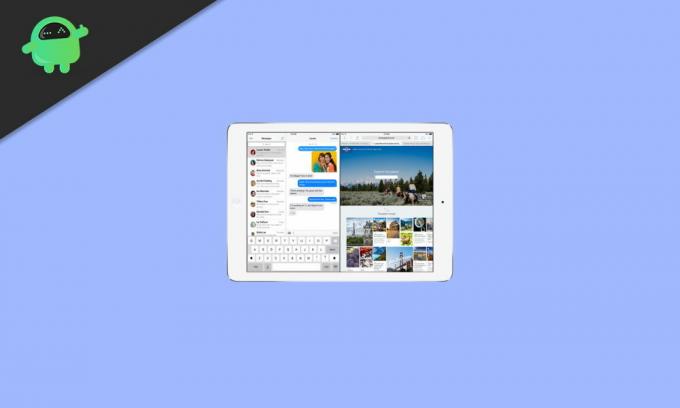
Reklamlar
Çoklu Görev İçin iPad'de Ekranı Bölme
Apple, bu çoklu görev özelliğini iPad cihazlarına yerleştirmek için gerçekten iyi düşündü. Bölünmüş ekran özelliğinin kullanımı oldukça pratiktir ve günlük hayatınızın tüm senaryolarını kaybettiğinizde kullanabilirsiniz. İster not alırken youtube izliyor ister bir PowerPoint sunumu yaparken sanal bir toplantıya katılıyor olun. Bu tür üretken hızlandırıcı görevler artık iPad'deki Bölünmüş Ekran özelliği ile mümkün. İşte bu özelliğin nasıl etkinleştirilip kullanılacağına dair kısa bir kılavuz.
- Öncelikle, kullanmanız gereken uygulamaların Dock'unuzda mevcut olduğundan emin olun. Bunu yapmak için önce uygulamayı başlatın ve kapatın. Ardından, Dock'unuzun "son kullanılan" sekmelerinden birinde yer aldığını fark edeceksiniz.

- Bundan sonra, aynı anda kullanmak istediğiniz başka bir uygulamayı başlatın. Ama bu sefer açık tut.
- Şimdi, ekranın altından yavaşça yukarı kaydırmanız gerekiyor. Bu Dock'u açacaktır. Ancak, çok hızlı kaydırmanıza gerek yoktur.
- Ardından, Dock'ta uygulamayı basılı tutun. Bundan sonra, ekranınızın sağ köşesine doğru sürükleyin. Bu, iki uygulamayı yan yana getirmenize yardımcı olacaktır.

- Artık, ihtiyacınıza göre onlara alan sağlamak için ayırıcı çubuğu iki uygulama arasına yerleştirebilirsiniz.
Not: Uygulamayı Dock'un dışına sürüklediğinizi ve iPad ekran köşesine ulaşmadan önce bıraktığınızı unutmayın. Ardından, ekranın küçük bir alanında ilk uygulamanın üstünde görünecektir. Bu Çoklu Görev özelliği genellikle Slide Over olarak bilinir.
Bölünmüş Ekran Uygulamalarını Kapatma
Bölünmüş ekran kullanmak harikadır, ancak ekranınızın tüm alanını kullanmak isteyebileceğiniz zamanlar olabilir. Bu nedenle, kullanılmadığında bu özelliğin kapatılıp kapatılmayacağını bilmek akıllıca olacaktır. Ve dürüst olmak gerekirse, onu kapatmak veya yok etmek çok kolaydır.
Bölünmüş ekran uygulamalarını kapatmak için, daha küçük görünümün üstünden aşağı kaydırmanız yeterlidir. Bu, uygulamayı arka planda küçültür ve işinize devam edebilirsiniz. Lütfen uygulamanın arka planda çalışmaya devam edeceğini unutmayın. Aşağı kaydır özelliğinin sizin için uygun olmaması durumunda, tüm bölünmüş ekran uygulamalarının kaybolması için her zaman ana sayfa düğmesine basabilirsiniz.
Sonuç
Bunlar, iPad'inizde bölünmüş ekran çoklu görev özelliğini kullanmak için izleyebileceğiniz bazı adımlardır. Ancak, bölünmüş ekranda kullanmak istediğiniz uygulamanın bu özellik tarafından desteklenip desteklenmediğinden emin olmalısınız çünkü her uygulama bu özelliği desteklemiyor. Apple Store'da bulunan uygulamayı her zaman denemenizi öneririz çünkü üçüncü taraf bir uygulamanın iPad çoklu görevinde bölünmüş ekranı desteklememesi olasıdır.
Editörün Seçimi:
- İPhone ve iPad'de Fotoğrafları ve Resimleri Çevirme veya Yansıtma
- Mac, iPhone veya iPad'de Safari'de Reklam Engelleyici Nasıl Kapatılır?
- Windows 10 Bölünmüş Ekran Ayrıntılı Kılavuzu: Nasıl Kullanılır
- Samsung Galaxy F41'de Çoklu Pencere nasıl kullanılır
- İPad'de Birden Çok Chrome Penceresi Nasıl Açılır



